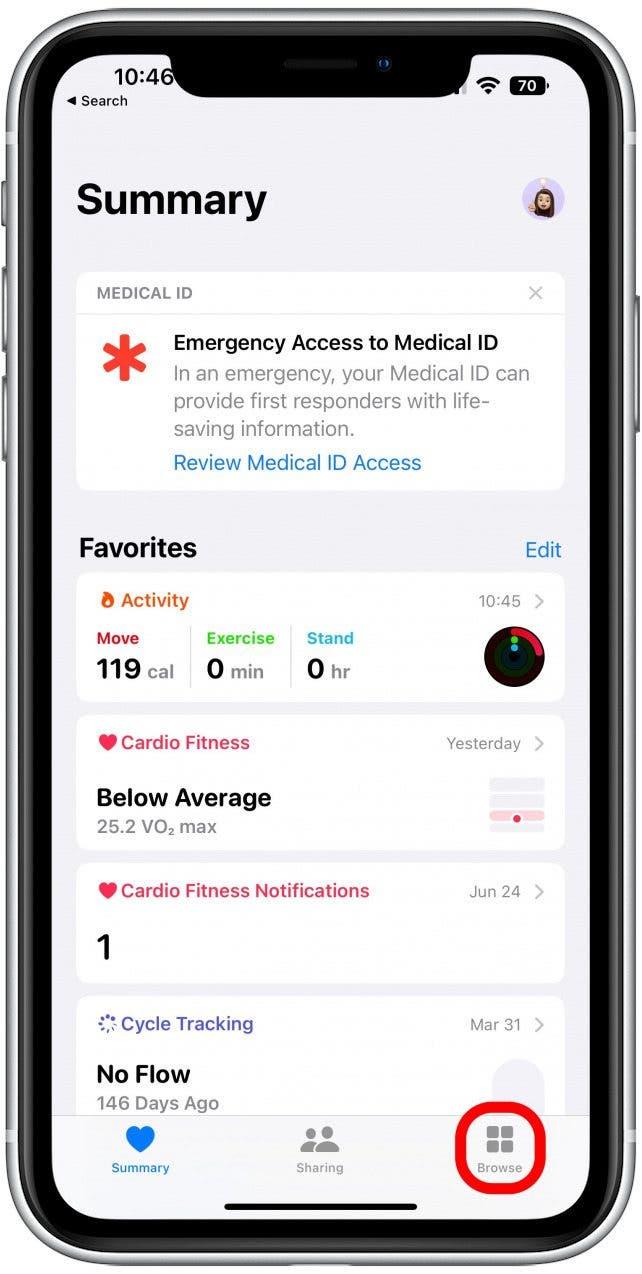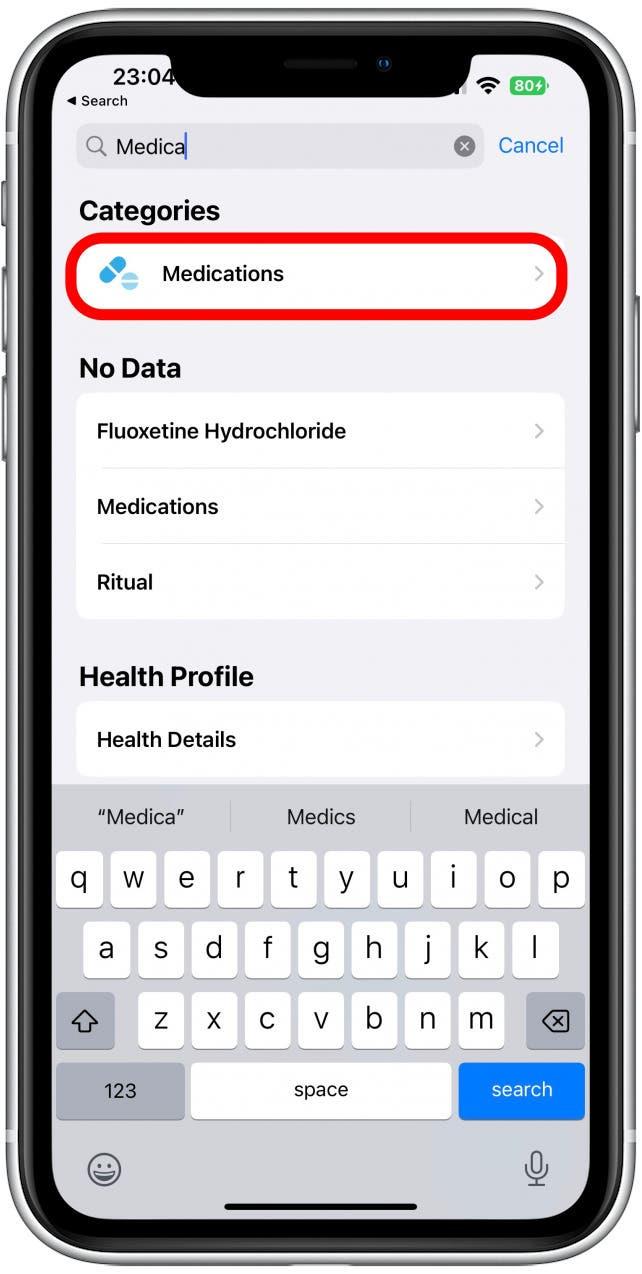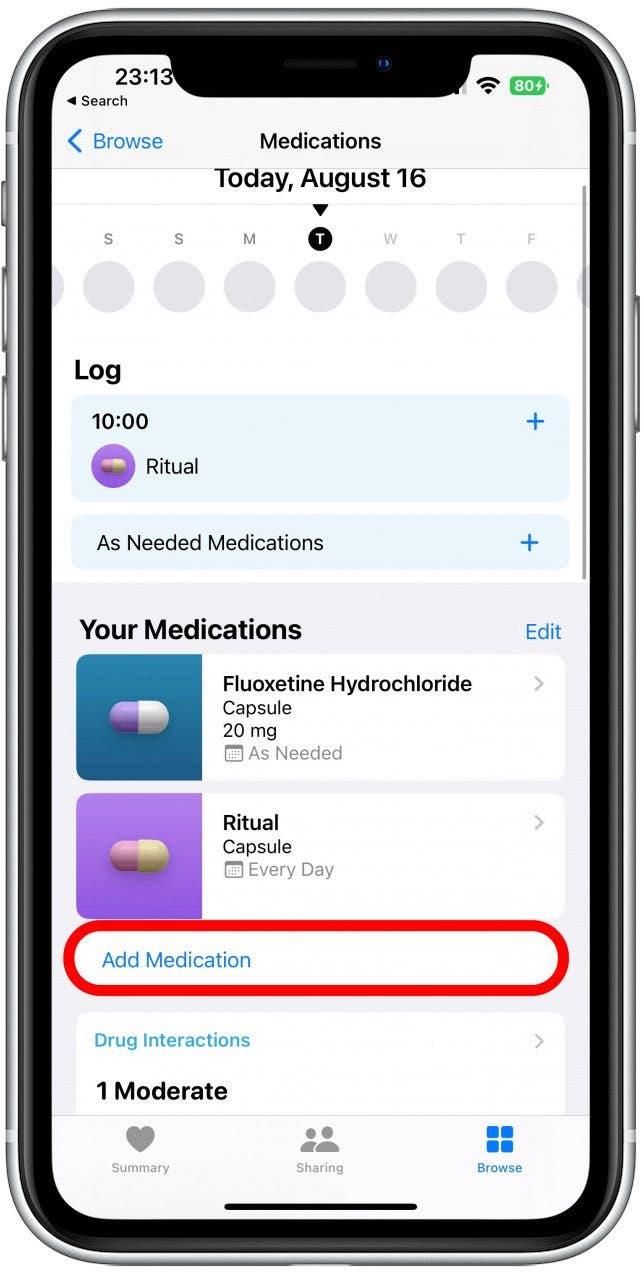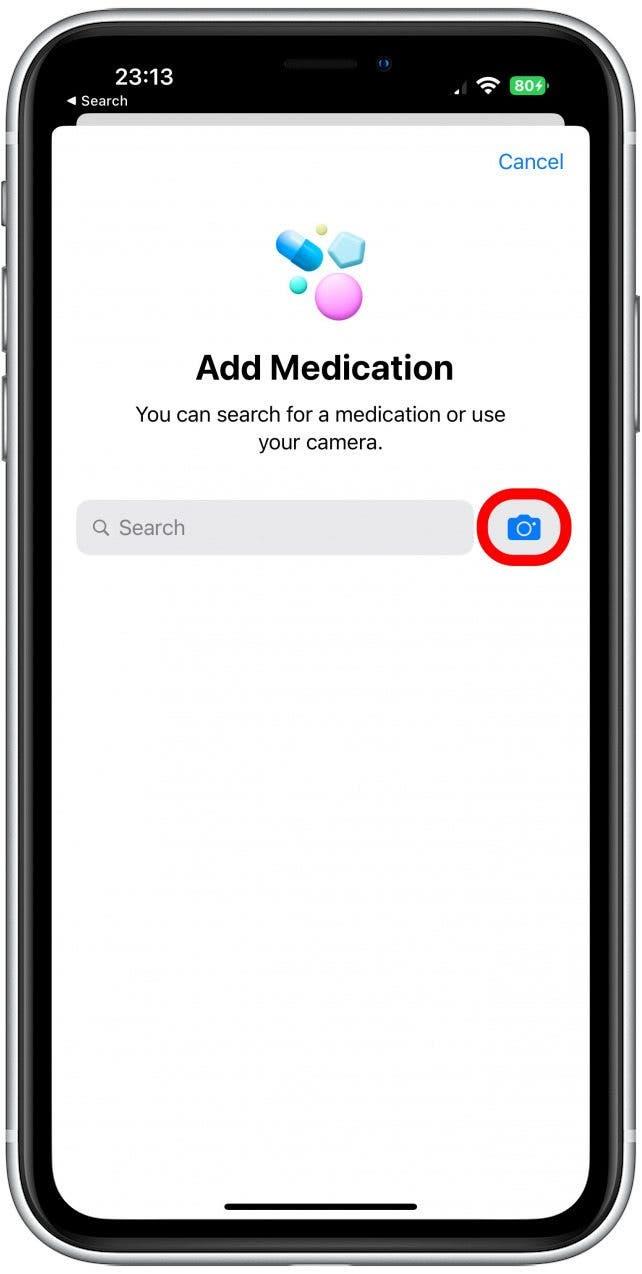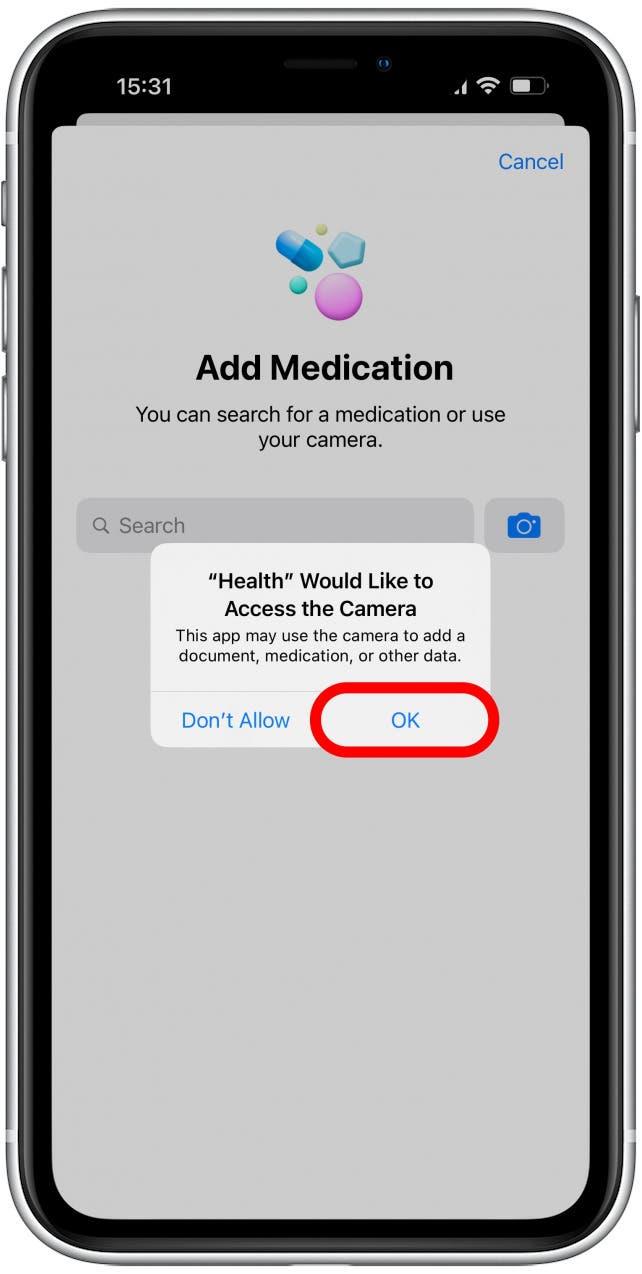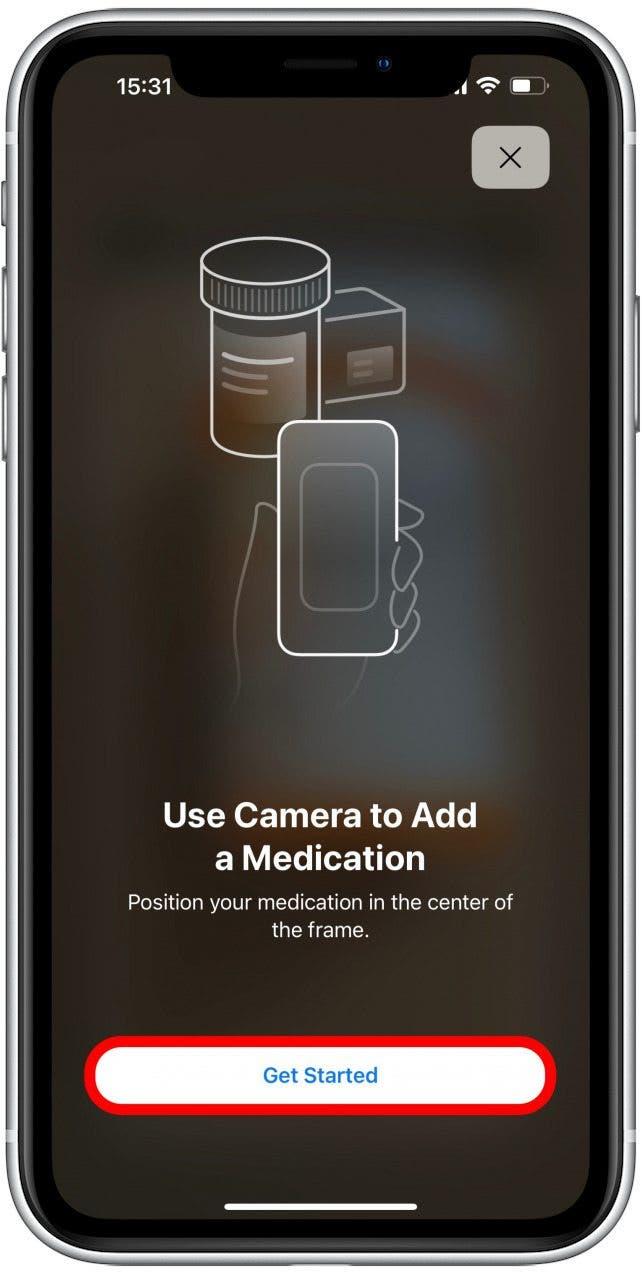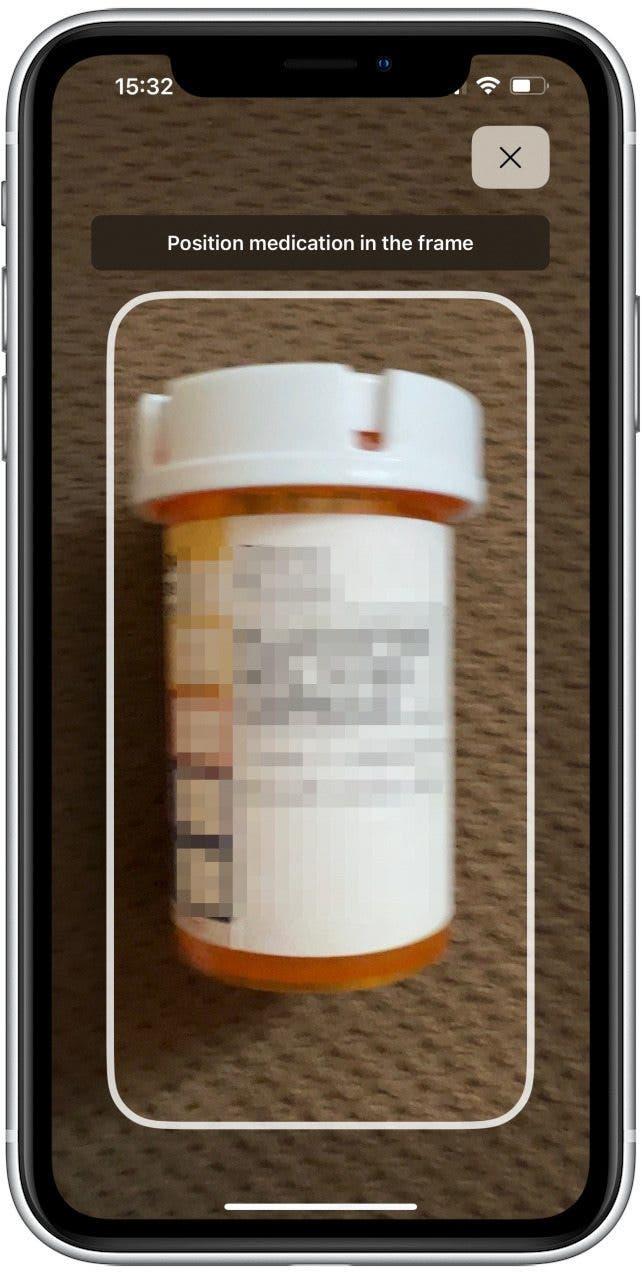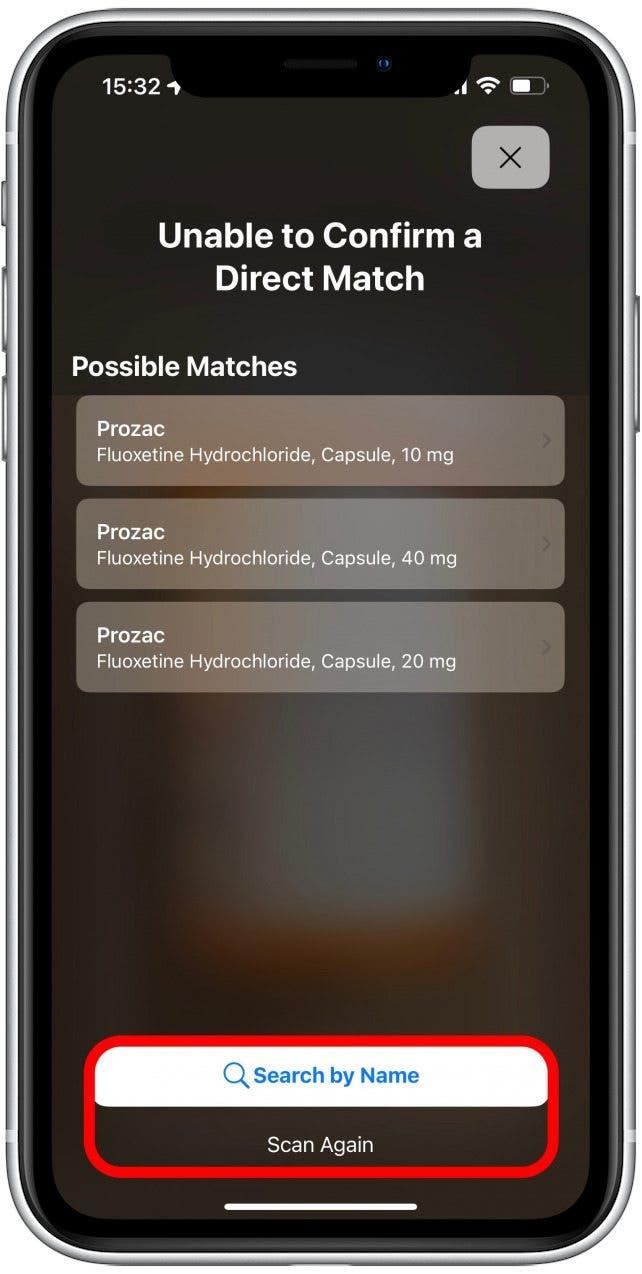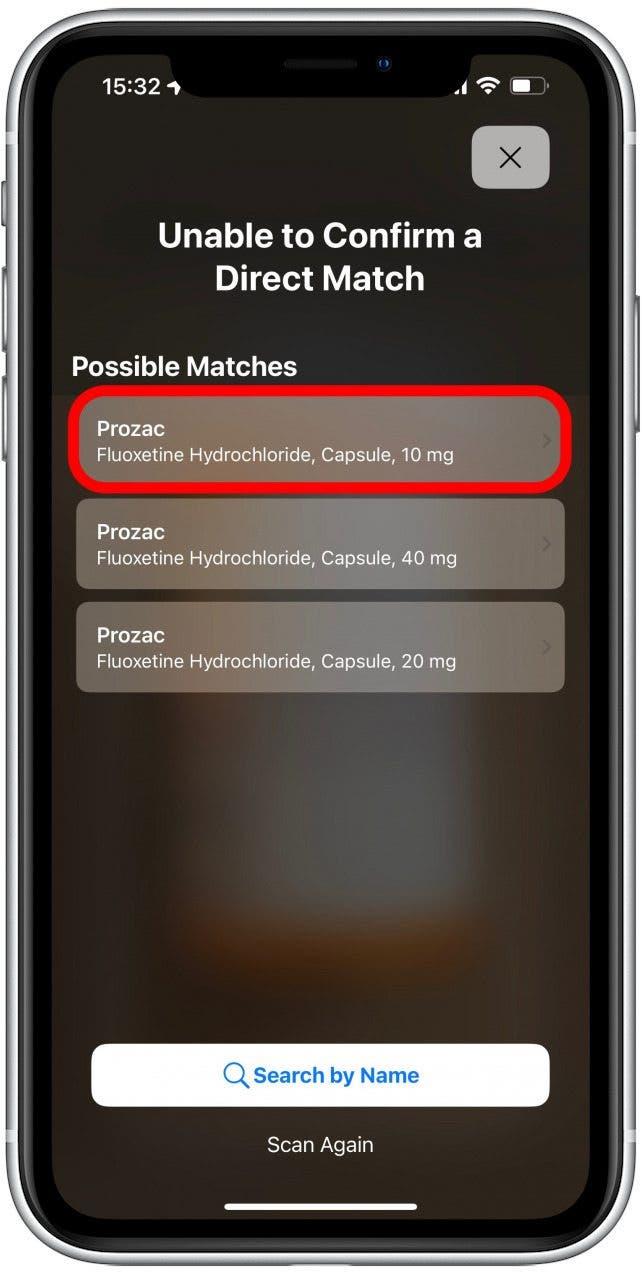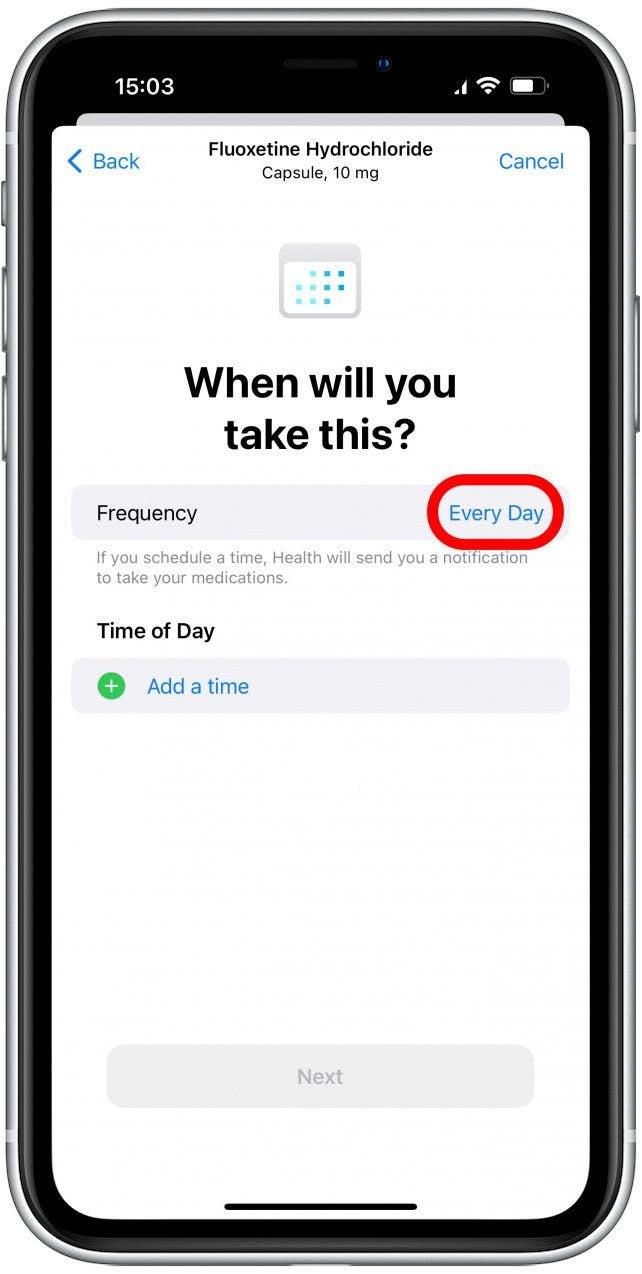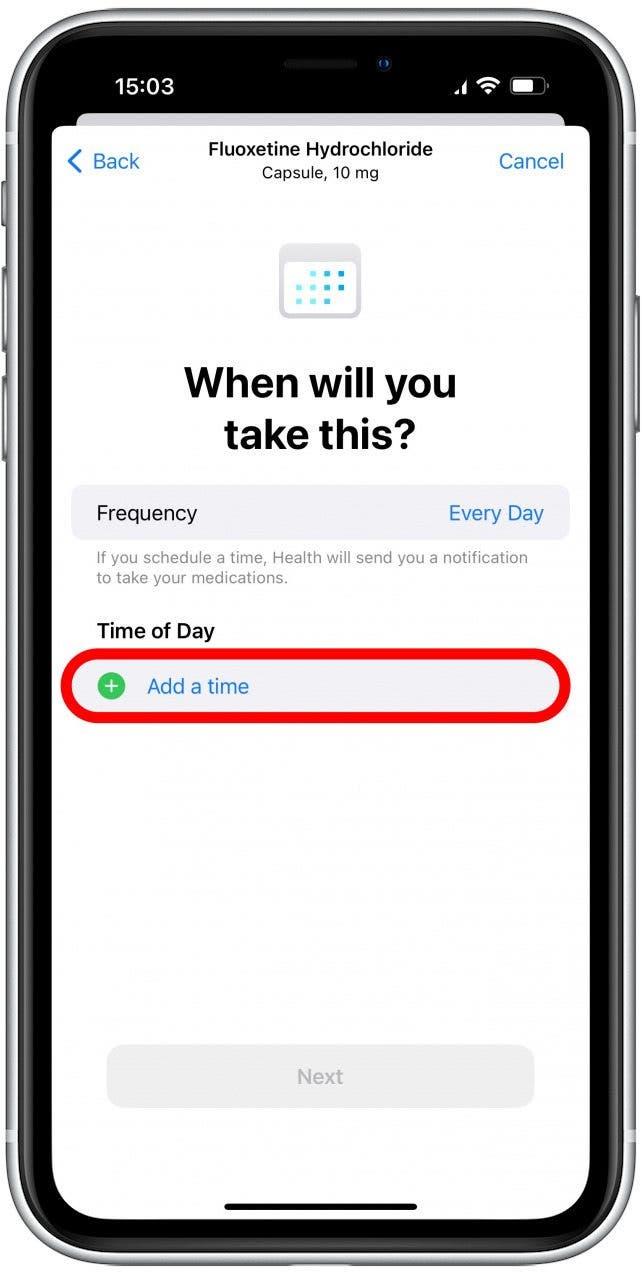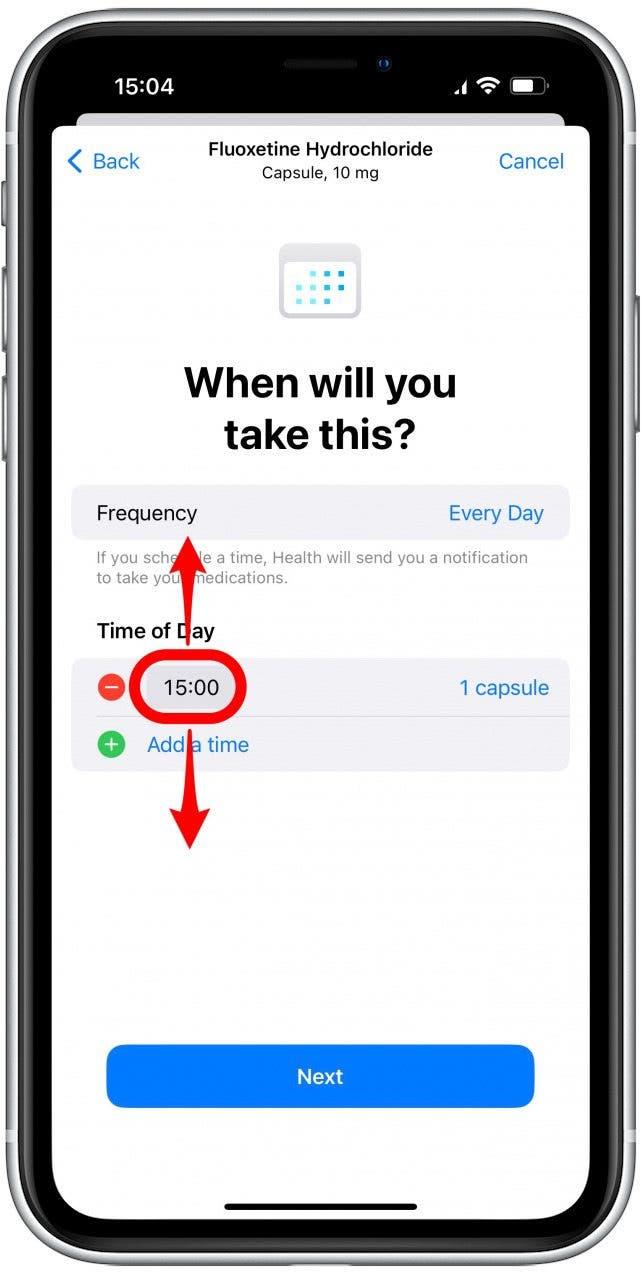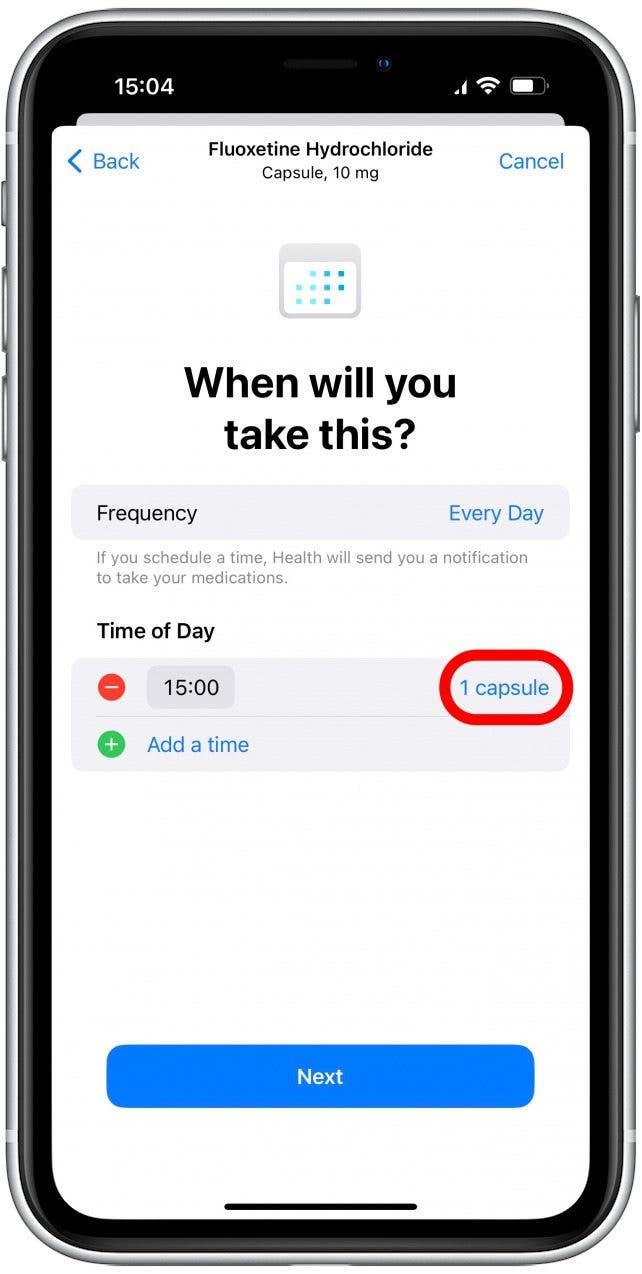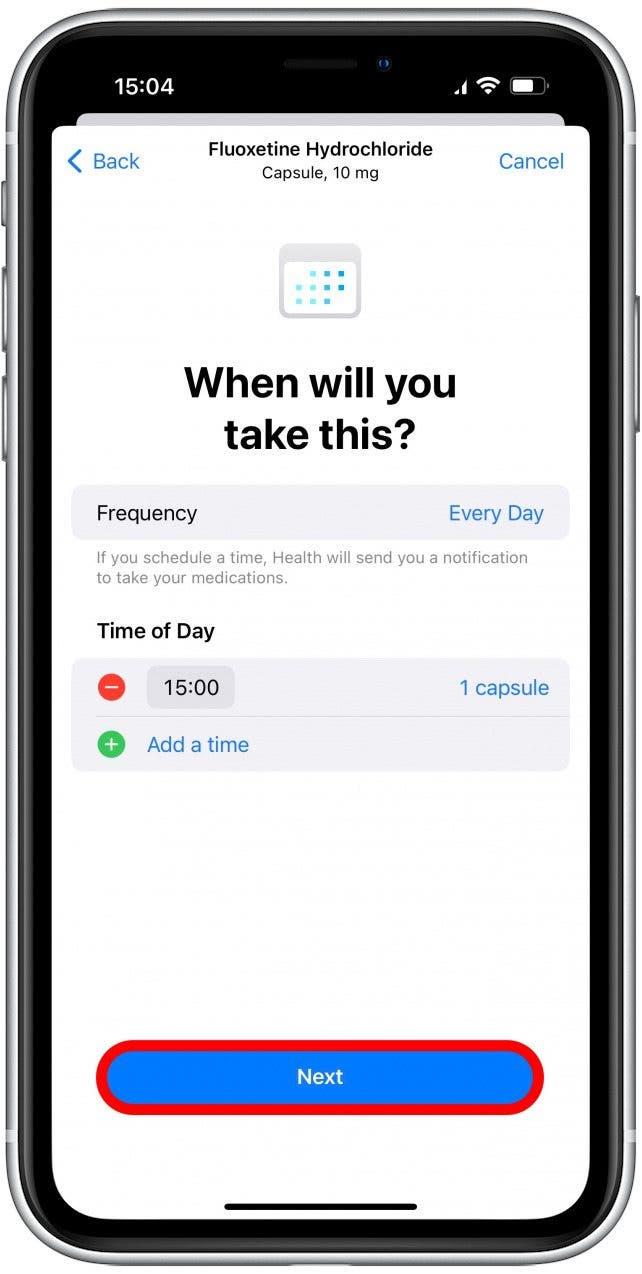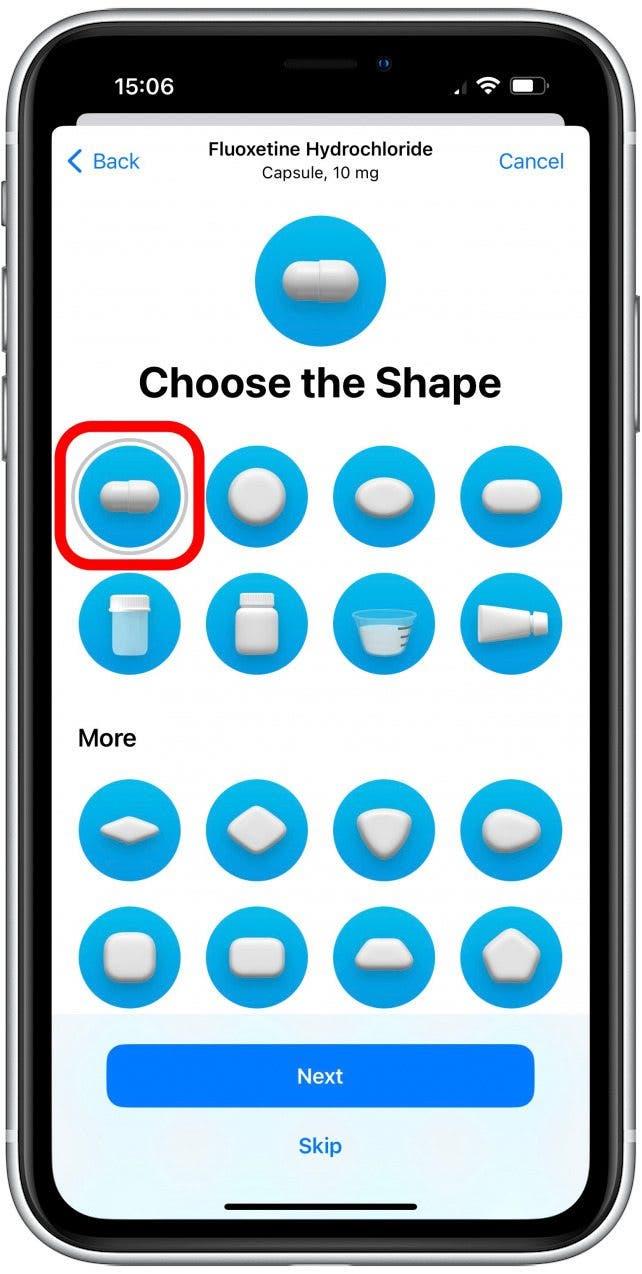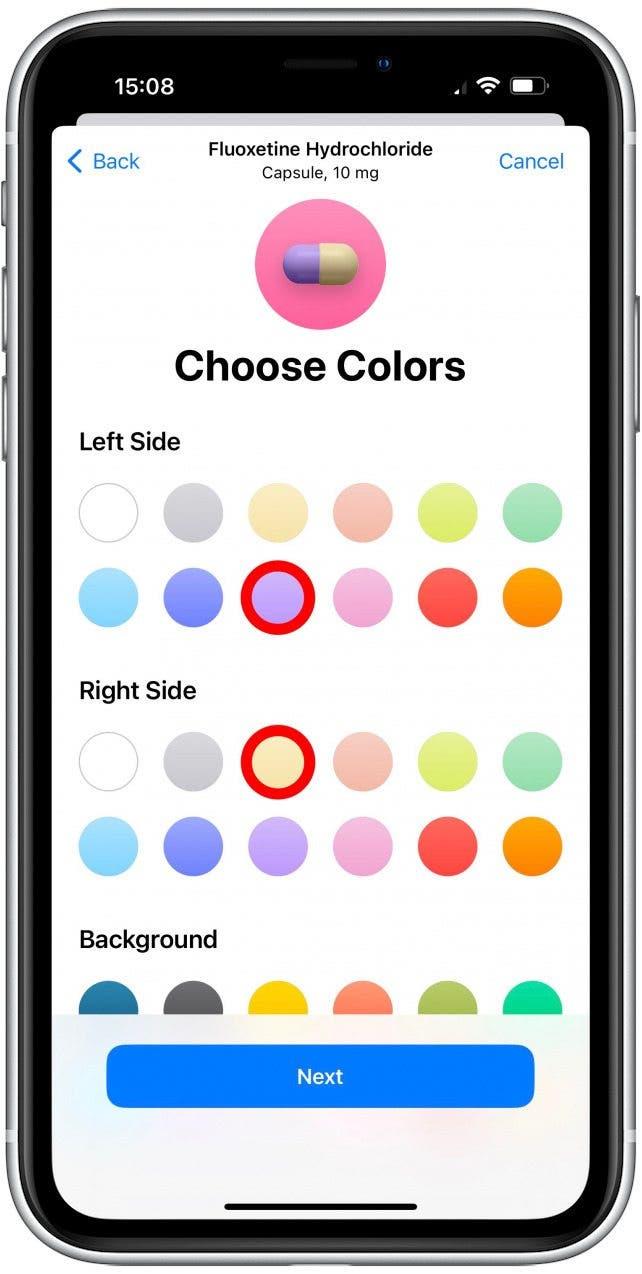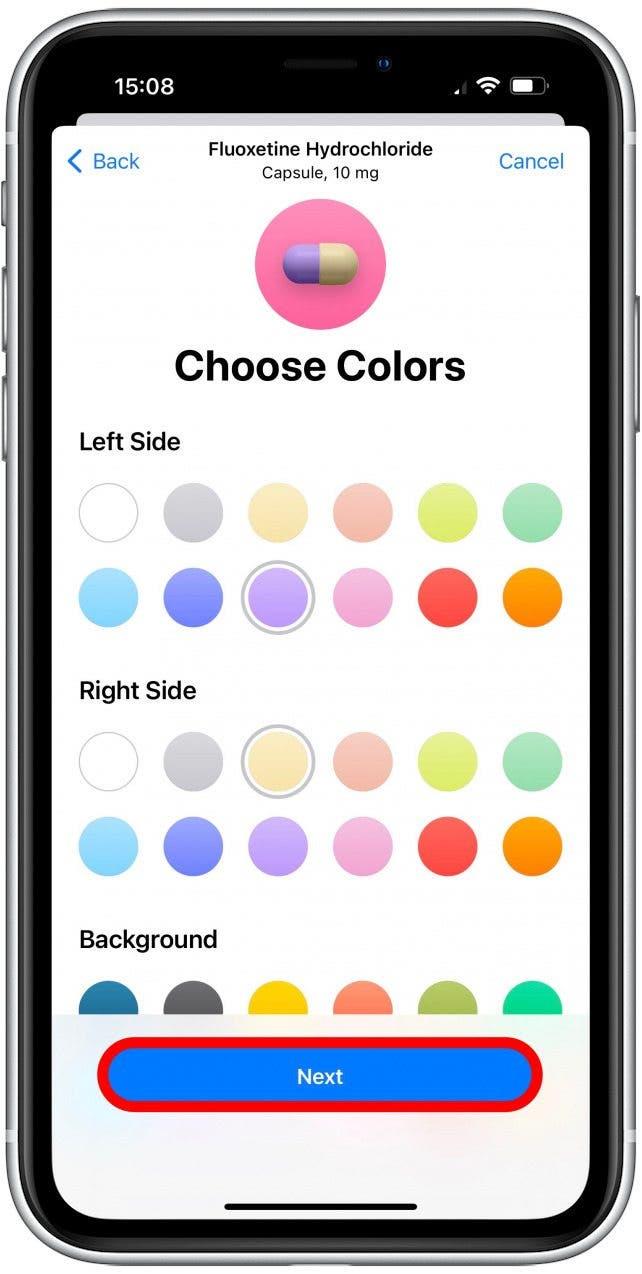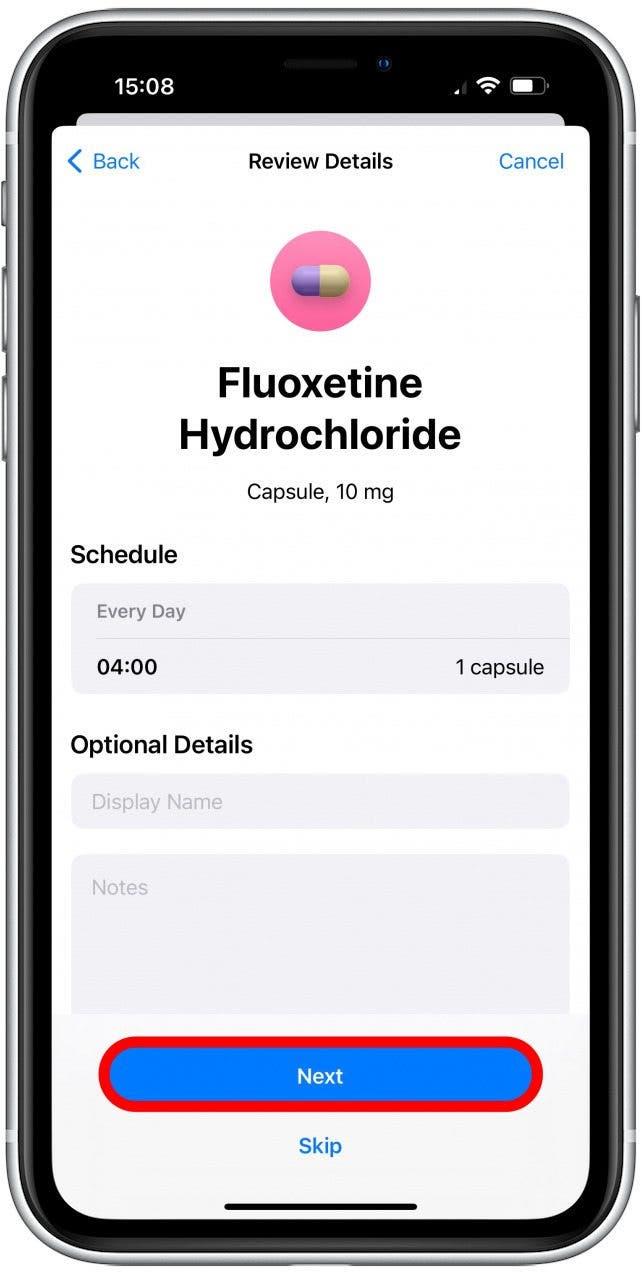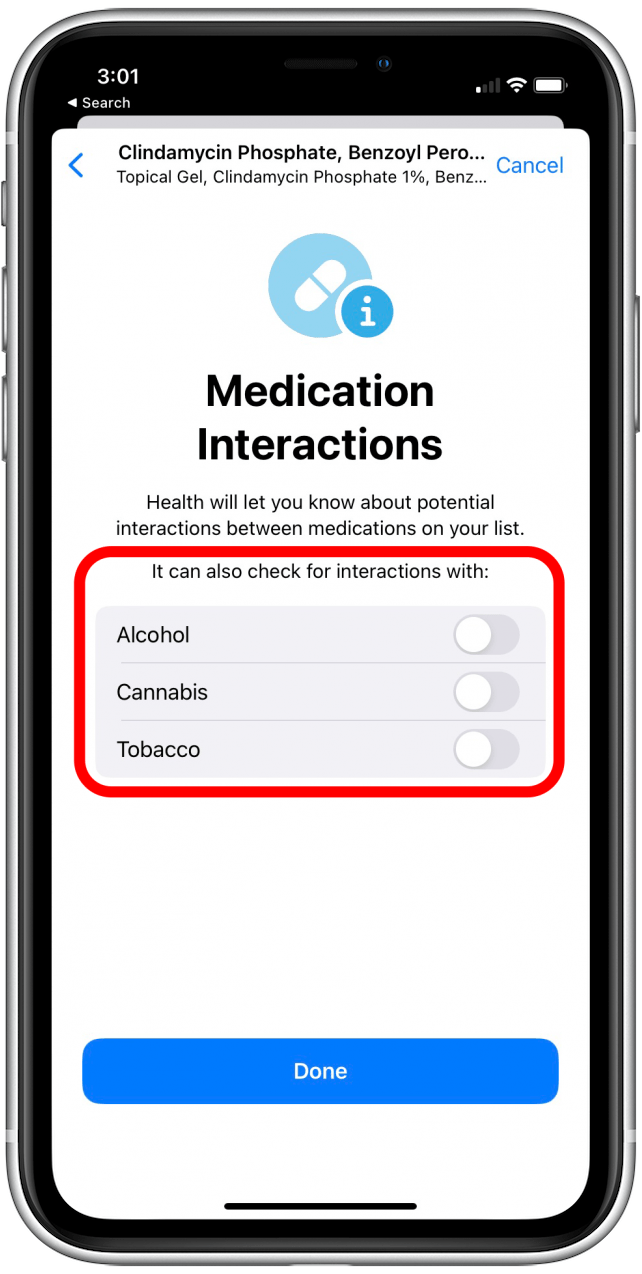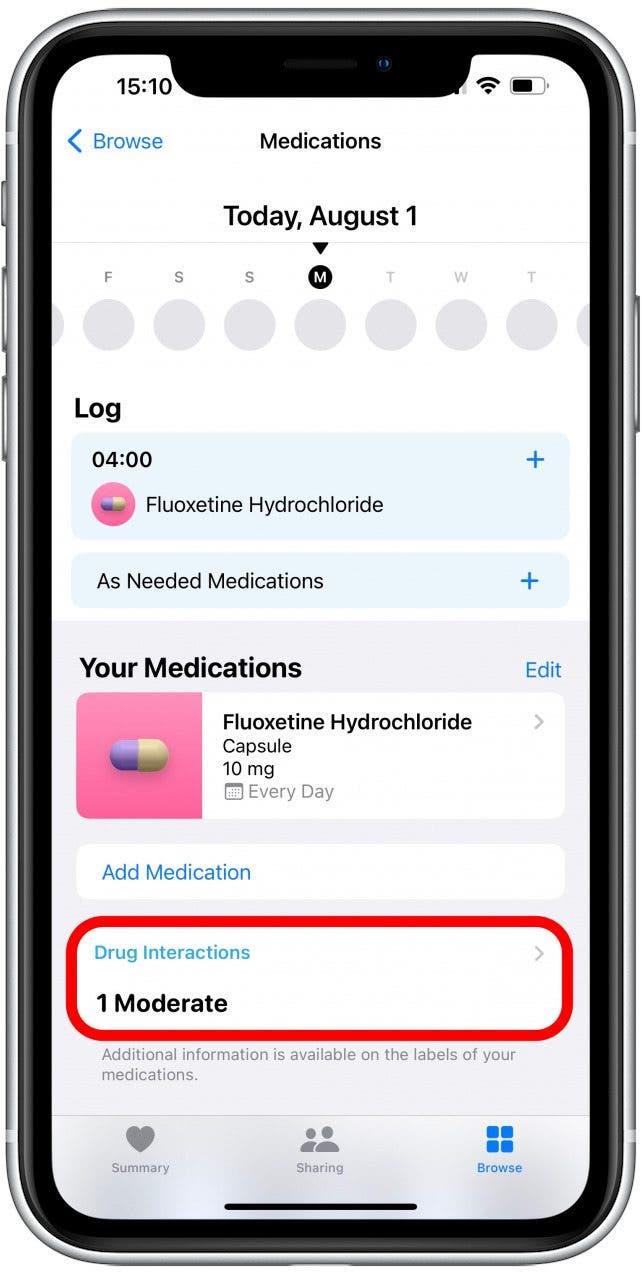L’aggiunta dei farmaci utilizzando la fotocamera per iPhone anziché compilare tutte le informazioni manualmente può farti risparmiare tempo. Ciò richiederà di fornire le autorizzazioni della fotocamera alla tua app per la salute, che puoi disabilitare in seguito, se lo si desidera. Lascia che ti mostri come aggiungere rapidamente i farmaci usando la tua fotocamera!
correlato: come come fare Aggiungi le cartelle cliniche all’app Health su iPhone
Perché adorerai questo suggerimento
- Risparmia tempo aggiungendo farmaci all’app Health con la fotocamera.
- Non preoccuparti dei nomi di farmaci complessi sbagliati per la scansione direttamente.
Come utilizzare la fotocamera per aggiungere farmaci all’app Health
A seconda del farmaco che stai cercando di aggiungere, l’utilizzo della fotocamera potrebbe non funzionare. I multivitaminici, ad esempio, potrebbero non essere elencati, quindi dovrebbero essere aggiunti manualmente. Per ulteriori fantastici suggerimenti su come sfruttare al massimo la tua app per la salute, iscriviti al nostro Aggiornato a iOS 16 e Dai il permesso alla tua app per l’uso della fotocamera . Per utilizzare la fotocamera per aggiungere prescrizioni:
- Apri l’app Health .
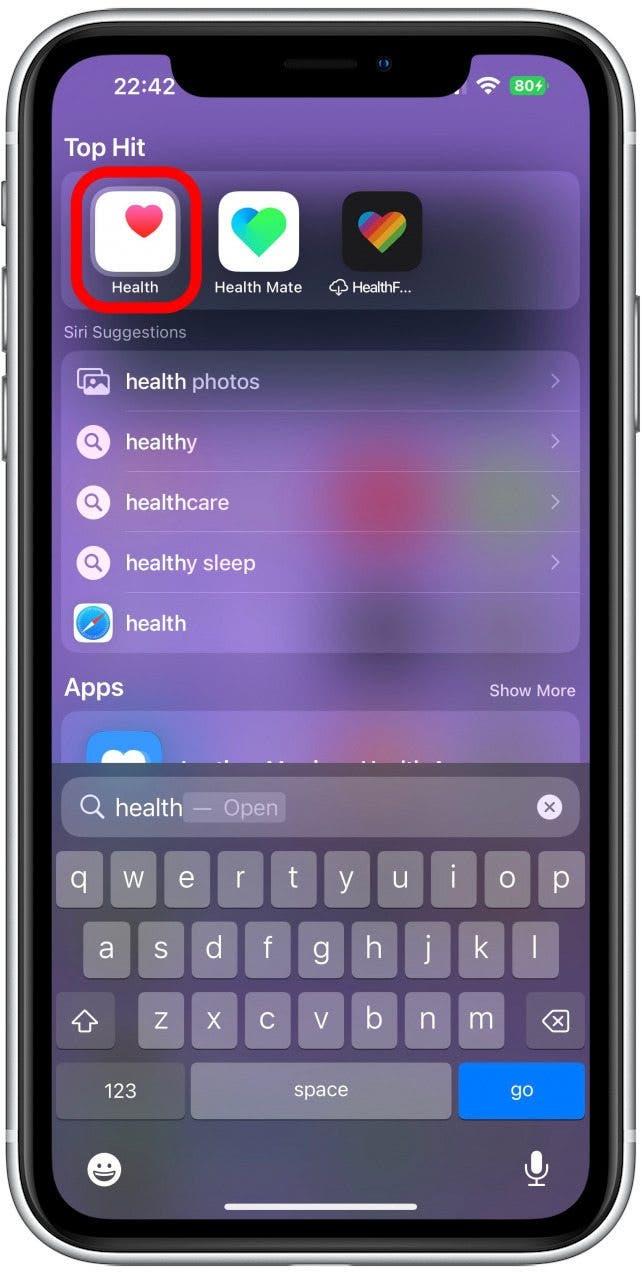
- Tocca sfoglia .

- Cerca “farmaci” e toccalo.

- Tocca Aggiungi farmaci .

- Tocca l’icona fotocamera .

- La prima volta che lo fai, dovrai dare l’accesso alla fotocamera alla tua fotocamera. Tocca ok .

- Tocca Inizia .

- Posiziona la fotocamera sul farmaco come indicato. Dovrebbe scansionarlo molto rapidamente.

- Vedrai alcune possibili partite. Se non vedi quello corretto, tocca ricerca per nome o di nuovo .

- Tocca quello corretto.

- Se non hai avuto una corrispondenza esatta, potrebbe essere necessario inserire dettagli sui farmaci, come il metodo di consegna e la forza. Successivamente, entrerai nella frequenza che lo prendi. L’impostazione predefinita è ogni giorno. Toccalo per cambiarlo.

- Quindi, seleziona l’ora del giorno in cui prendi i farmaci toccando Aggiungi un tempo .

- Tocca l’ora e scorre su e giù per selezionare l’ora corretta. Tocca fuori dal menu temporale una volta terminato. Puoi aggiungere più volte del giorno per farmaco.

- L’impostazione predefinita è 1 capsula (o 1 applicazione, 1 iniezione, ecc., A seconda del metodo di consegna del farmaco). Tocca 1 capsula per modificare l’importo.

- Tocca Next .

- Scegli la forma del tuo farmaco; Questo può aiutarti a identificare la pillola corretta anche se si mantengono diverse prescrizioni. Se scorri verso il basso, puoi vedere le opzioni per polveri, iniezioni, spray nasali, creme e altro ancora. Dopo aver selezionato la forma del tuo farmaco, tocca next .

- Scegli un colore per il lato sinistro, il lato destro e lo sfondo. Se assumi vari farmaci che sembrano diversi, questa è una buona occasione per far sembrare il vero farmaco che assumi in modo da poterlo identificare facilmente, anche se lo mescoli con gli altri farmaci. Dato che ho solo una prescrizione, ho scelto i colori che mi rendono felice.

- Tocca Next .

- Successivamente, sarai in grado di rivedere i dettagli del farmaco che hai inserito. Sarai in grado di aggiungere un nome visualizzato e note opzionali se lo desideri. Tocca Next o salta per andare avanti.

- La prima volta che aggiungi un farmaco, verrai anche seguito attraverso le misure per impostare possibili interazioni farmacologiche. Le opzioni su cui puoi attivare sono alcol, tabacco e marijuana. Ti verrà chiesto di selezionarli solo una volta e puoi attivarli e spegnerli in seguito. Quando hai finito di selezionare su quali interazioni farmacologiche ti desideri vedere le informazioni, tocca fatto .

- Se hai già impostato interazioni farmacologiche, puoi toccare interazioni farmacologiche per vedere se qualche fattore può interferire con il tuo farmaco. Tocca fatta quando hai finito.

Suggerimento pro: Se aggiungi diversi farmaci, puoi anche verificare se ci sono interazioni farmacologiche tra di loro. Tuttavia, è sempre meglio discuterne con il tuo medico perché potrebbero essere in grado di darti consigli preziosi o un farmaco alternativo che non avrà interazioni avverse.
Ora sai come aggiungere le tue prescrizioni usando la fotocamera per iPhone! Mi piace farlo perché mi permette di saltare il passaggio di dosaggio e non devo preoccuparmi delle errori di ortografia quando cerco i farmaci corretti.